인디자인은 표 사용을 얼마만큼 잘 활용 하느냐에 따라 리플렛, 팜플렛의 작업과 수정할시 시간을 많이 줄여줄 수 있습니다. 그래서 표를 사용하여 문서를 편집하는것을 추천드립니다.
표를 활용하라고 말하면 이해가 잘 안되실것 같아 우선, 표를 합치고 삭제하고 다시 넣고 하면서, 한단락 추가되는 수정을 할때, 표를 활용하면 문서의 삽입과 삭제가 쉽고, 문구 한줄 추가시 마다 위아래 간격 조정을 표를 이용해서 한다면, 얼마나 효율적인 방법인지 인지한 후에 표를 넣는 방법을 알아보겠습니다.
1. 우선 문서를 열어 보겠습니다. 이 리플렛은 표를 통해서 디자인한 문서입니다.

2. 여기서 표 합치기를 해보겠습니다. 우선 합쳐져야 할 칸을 드래그로 선택해주세요. 그리고 오른쪽마우스를 클릭하면 나오는 메뉴중에서 셀합치기(Merge Cells)를 선택해 줍니다. 표가 합쳐진것을 확인할 수 있습니다.


3. 합친표위칸에 표를 삽입해 보겠습니다. 드래그로 표를 삽입할 기준점을 잡습니다. 그리고 오른쪽마우스를 클릭하면 나오는 메뉴중 Insert메뉴를 보면 행(가로줄)을 넣을지 열(세로줄)을 넣을지 물어봅니다. 우리는 한칸, 즉 가로한줄을 넣을 예정이미로 Row를 선택해 줍니다. 세로줄을 선택하려면 Column(열)을 선택하면 됩니다.

4. 선택을 하면 아래 그림과 Insert Row 창이 뜹니다. 이 창에서 윗쪽으로 추가할지 아래쪽으로 추가할지 선택한후, 몇줄을 추가할지 숫자를 넣어주고 OK를 선택해줍니다. 여기서는 위쪽으로 1칸을 삽입해 보겠습니다. 선택한 영역의 위칸으로 1줄 삽입이 된것을 확인할 수 있습니다.


4. 이번에는 선택한 표를 삭제해보겠습니다. 삭제할 영역을 드래그로 선택한후에 오른쪽마우스를 누르면 나오는 메뉴중 Delete Row 를 선택해줍니다. 선택한 영역이 삭제된것을 확인할 수 있습니다.


5. 표삭제후 공간이 남는 영역을 정리를 해주도록 합니다. 드래그로 간격을 조정해줄 칸을 선택해준후, 남은영역을 채워줄 만큼의 간격을 입력해 줍니다. 여기서는 위쪽 4mm+아래쪽4mm 입력하여 정리하였습니다.


6. 이번에는 이자리에 표만들기를 해 보겠습니다.
표를 만들때는 텍스트상자를 먼저 만든후 그 속에서 표를 삽입합니다. 표만 따로 만들지는 못하므로 표를 삽입하고자 하는 곳에 텍스트 상자를 먼저 만들어 줍니다.
텍스트상자를 만든후 텍스트상자안에 글씨를 넣기전에 커서가 깜박거립니다. 이때 표를 삽입할수 있습니다.
Insert table을 선택해줍니다. 원하는 행과 열의 숫자를 넣어줍니다. 여기서는 4줄칸 2칸을 입력하겠습니다.



7. 표가 삽입이 된후 칸의 넓이를 조정해 줍니다. 칸의 넓이를 수치를 넣어서 조정할수도 있지만 선택해서 옆으로 드래그해서 조절을 할수 있습니다. 칸의 나눠진 영역에 커서를 가져다 놓으면 ↔ 커서 모양이 양쪽 화살표 모양으로 바뀝니다. 이때 마우스로 선택을 하면서 드래그시 Shift 를 누르면서 드래그하면 선택한영역만 움직이게 되고, Ctrl을 누르고 드래그를 하면 선택한 영역의 뒤에쪽에 이어진 표까지 영향을 주면서 영역을 조절할수 있습니다. 자주 쓰이는 것이므로 손에 익혀 표를 사용합니다.


8. 원하는 서체와 글을 넣은후 면의 색과 선의 색도 아래처럼 선택하여 바꿔줄수 있습니다. 원하는 칼라와 선의 두께를 선택해 줍니다.
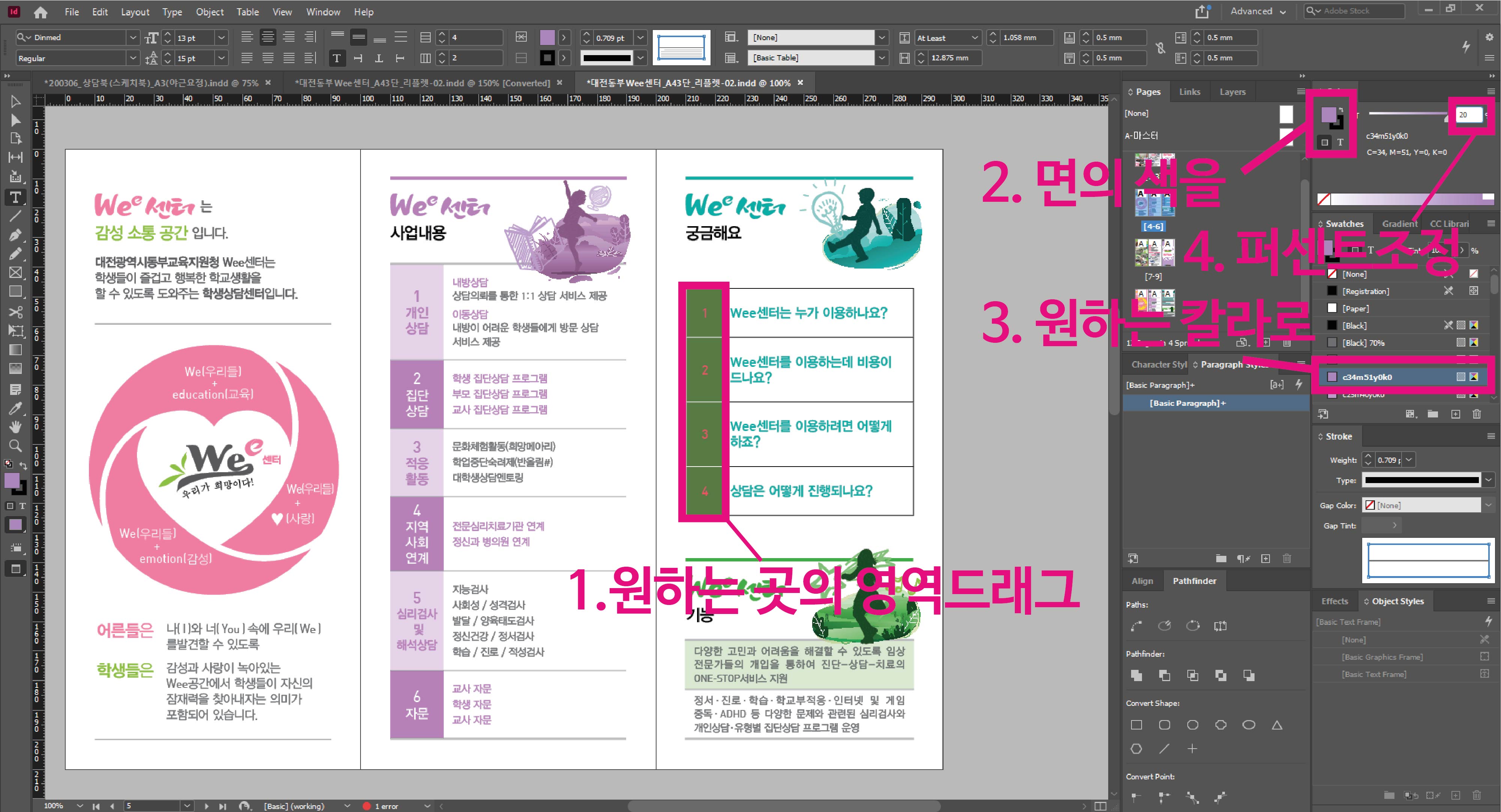


실무에서는 좀더 빠른 수정을 위해 문서의 경우에도 위와같이 표를 사용하고 있습니다. 수치를 넣어 간격을 수정하므로 더정확하고 빠르게 수정할수있기 때문 입니다.
앞에서 말했듯이, 칸의 나눠진 영역을 Shift 를 누르면서 드래그하면 선택한 영역만 움직이게 되고, Ctrl을 누르고 드래그를 하면 선택한 영역의 뒤쪽에 이어진 표까지 영향을 주면서 움직이게 됩니다. 영역을 조절할때 자주 쓰이는 것이므로 손에 익히셔서 더 효율적인 방법으로 작업하시길 바랍니다.
'인디자인(실무)' 카테고리의 다른 글
| 인디자인_4단접지리플렛 페이지 설정하기(병풍접지, 대문접지 설정법) (1) | 2020.11.09 |
|---|---|
| 인디자인_A4 3단접지 리플렛판형 설정하기(외3단병풍접지, 3단접지 설정법) (0) | 2020.11.04 |
| 인디자인_원하는 페이지로 이동하기(페이지 추가, 삭제, 이동) (0) | 2020.10.25 |
| 인디자인_유실된 그림을 다시 연결해주기 (0) | 2020.10.25 |
| 인디자인_정해진 페이지안에 문서 한번에 가져오기(텍스트 프레임 연결하기, 끊기) (0) | 2020.10.19 |



